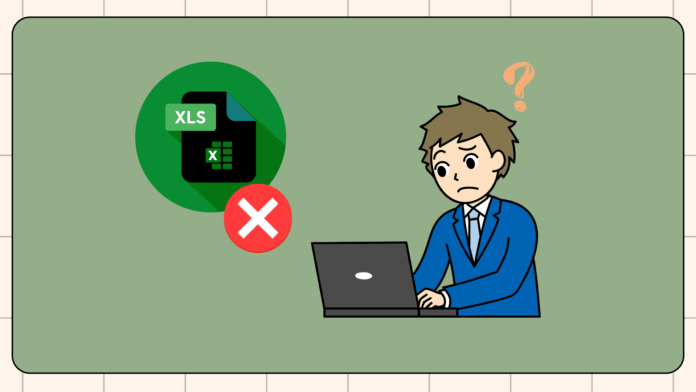Mất dữ liệu Excel có thể là một cơn ác mộng, đặc biệt khi đó là những thông tin quan trọng cho công việc hoặc học tập của bạn. Dù là do mất điện đột ngột, Excel bị treo, file bị hỏng, hay thậm chí là lỡ tay xóa nhầm, vẫn có nhiều cách để khôi phục file Excel bị mất dữ liệu. Bài viết này sẽ cung cấp cho bạn một hướng dẫn toàn diện về các phương pháp khôi phục file Excel trong các tình huống phổ biến nhất, từ các tính năng tích hợp sẵn của Excel cho đến việc sử dụng phần mềm chuyên dụng. Cùng khám phá ngay để cứu lấy dữ liệu quý giá của bạn nhé!
I. Các nguyên nhân phổ biến gây mất dữ liệu Excel
Hiểu rõ nguyên nhân giúp bạn chọn đúng phương pháp khôi phục:
- Chưa lưu file (Unsaved file): Mất điện đột ngột, máy tính bị tắt bất ngờ, Excel bị treo/đóng mà bạn chưa kịp lưu file đang làm việc.
- File bị ghi đè (Overwritten file): Bạn lỡ lưu một phiên bản mới đè lên phiên bản cũ, hoặc một người khác lưu đè lên file của bạn.
- File bị hỏng/lỗi (Corrupted file): File không thể mở được, hiển thị lỗi, hoặc dữ liệu bên trong bị lộn xộn do lỗi phần mềm, virus, hoặc sự cố ổ cứng.
- File bị xóa (Deleted file): Bạn vô tình xóa file và có thể đã xóa cả trong thùng rác.
II. Cách khôi phục file Excel bị mất dữ liệu chưa lưu (Unsaved Workbooks)
Microsoft Excel có tính năng AutoRecover và AutoSave rất hữu ích để khôi phục các file chưa được lưu do sự cố.
Bước 1: Kiểm tra các file đã khôi phục tự động trong Excel
Đây là cách đầu tiên và dễ nhất để thử.
- Mở ứng dụng Microsoft Excel.
- Vào thẻ File.
- Chọn Open (Mở).
- Chọn Recent (Gần đây).
- Cuộn xuống cuối danh sách, bạn sẽ thấy tùy chọn Recover Unsaved Workbooks (Khôi phục Sổ làm việc chưa lưu). Nhấp vào đó.
- Một thư mục sẽ mở ra, hiển thị các file Excel đã được AutoRecover lưu tạm thời.
- Tìm và chọn file bạn cần khôi phục, sau đó nhấp vào Open (Mở).
- Khi file được mở, ngay lập tức nhấn Save As (Lưu dưới dạng) để lưu lại vào một vị trí an toàn.
Bước 2: Kiểm tra thư mục AutoRecover
Bạn cũng có thể truy cập trực tiếp thư mục lưu trữ các bản sao lưu tự động của Excel.
- Mở Excel và vào File > Options (Tùy chọn).
- Trong cửa sổ Excel Options, chọn mục Save (Lưu) ở menu bên trái.
- Tìm đường dẫn trong ô “AutoRecover file location”. Sao chép đường dẫn này.
- Mở File Explorer (This PC) và dán đường dẫn vào thanh địa chỉ để truy cập thư mục.
- Tìm các file có đuôi .xlsb, .xlsm, .xlsx hoặc các file có tên bắt đầu bằng ký tự đặc biệt (ví dụ:
~$hoặc tên tạm thời). Các file này thường có thời gian lưu gần nhất với thời điểm sự cố. - Nếu tìm thấy, hãy thử mở chúng bằng Excel.
Bước 3: Đảm bảo tính năng AutoSave/AutoRecover đã được bật
Để phòng tránh mất dữ liệu trong tương lai, hãy luôn đảm bảo các tính năng này đã được bật và cài đặt phù hợp.
- Mở Excel và vào File > Options (Tùy chọn).
- Chọn mục Save (Lưu).
- Đảm bảo đã tích chọn các ô sau:
- “Save AutoRecover information every X minutes”: Đặt thời gian lưu tự động (ví dụ: 5 phút để dữ liệu được cập nhật thường xuyên).
- “Keep the last autosaved version if I close without saving”: Giúp giữ lại bản lưu cuối cùng nếu bạn đóng Excel mà không lưu.
- “AutoSave files stored in the Cloud by default in Excel”: (Nếu bạn dùng Microsoft 365 và lưu file trên OneDrive/SharePoint)
III. Cách khôi phục file Excel bị ghi đè (Overwritten Workbooks)
Khi bạn lưu một file Excel và vô tình ghi đè lên phiên bản trước đó, bạn vẫn có cơ hội khôi phục nhờ tính năng “Version History” (Lịch sử phiên bản).
1. Khôi phục từ Version History (Nếu bạn dùng Microsoft 365 và lưu trên OneDrive/SharePoint)
Đây là cách hiệu quả nhất cho các file lưu trên đám mây.
- Mở file Excel bị ghi đè.
- Vào thẻ File.
- Chọn Info (Thông tin).
- Nhấp vào Manage Workbook (Quản lý Sổ làm việc) hoặc Version History (Lịch sử phiên bản).
- Một khung bên phải sẽ xuất hiện liệt kê các phiên bản trước đó của file với ngày và giờ lưu.
- Chọn phiên bản bạn muốn khôi phục. Excel sẽ mở phiên bản đó ở chế độ chỉ đọc.
- Nhấp vào nút Restore (Khôi phục) để đặt phiên bản này làm phiên bản hiện tại, hoặc Save As (Lưu dưới dạng) để lưu nó thành một file riêng biệt.
2. Khôi phục từ Shadow Copy (Previous Versions) trên Windows
Tính năng này cần được bật trên máy tính của bạn trước khi xảy ra sự cố.
- Mở File Explorer (This PC).
- Tìm đến thư mục chứa file Excel bị ghi đè.
- Nhấp chuột phải vào file Excel đó, chọn Properties (Thuộc tính).
- Chuyển sang tab Previous Versions (Phiên bản trước).
- Nếu có các phiên bản trước, chọn phiên bản bạn muốn khôi phục và nhấp vào Restore (Khôi phục) hoặc Copy (Sao chép) để lưu vào một vị trí khác.
IV. Cách khôi phục file Excel bị hỏng/lỗi (Corrupted Workbooks)
Khi file Excel không thể mở được hoặc dữ liệu bên trong bị lỗi.
1. Sử dụng tính năng Open and Repair của Excel
Excel có một công cụ tích hợp để sửa chữa file bị hỏng.
- Mở Excel.
- Vào thẻ File > Open (Mở) > Browse (Duyệt).
- Tìm đến file Excel bị hỏng.
- Thay vì nhấp trực tiếp vào Open, nhấp vào mũi tên nhỏ bên cạnh nút Open.
- Chọn Open and Repair… (Mở và Sửa chữa…).
- Excel sẽ cung cấp hai tùy chọn:
- Repair (Sửa chữa): Cố gắng sửa chữa file và khôi phục càng nhiều dữ liệu càng tốt. Hãy chọn cái này trước.
- Extract Data (Trích xuất Dữ liệu): Nếu Repair không thành công, tùy chọn này sẽ cố gắng trích xuất các giá trị và công thức từ file, bỏ qua định dạng hoặc các yếu tố khác có thể gây lỗi.
2. Thử mở file ở chế độ an toàn (Safe Mode)
Đôi khi, lỗi là do các Add-in hoặc cài đặt không tương thích.
- Nhấn giữ phím Ctrl và nhấp đúp vào file Excel bị hỏng.
- Bạn sẽ được hỏi có muốn mở Excel ở chế độ Safe Mode không. Nhấn Yes (Có).
- Nếu file mở được, hãy sao chép dữ liệu sang một file mới hoặc lưu lại dưới tên khác.
3. Di chuyển file đến một ổ đĩa khác
Đôi khi, lỗi có thể do ổ đĩa bị lỗi. Hãy thử sao chép file sang một ổ đĩa khác (ví dụ: USB, ổ D, Google Drive) và thử mở lại.
V. Cách khôi phục file Excel đã xóa (Deleted Workbooks)
1. Kiểm tra Thùng rác (Recycle Bin)
Đây là bước đầu tiên và đơn giản nhất.
- Mở Recycle Bin (thùng rác) trên màn hình máy tính của bạn.
- Tìm file Excel bạn đã xóa.
- Nhấp chuột phải vào file và chọn Restore (Khôi phục). File sẽ được đưa về vị trí ban đầu.
2. Sử dụng phần mềm khôi phục dữ liệu chuyên dụng
Nếu file đã bị xóa vĩnh viễn khỏi Thùng rác hoặc bị mất do format ổ đĩa, bạn cần đến phần mềm chuyên dụng. Quan trọng: Ngừng sử dụng ổ đĩa ngay lập tức để tránh dữ liệu bị ghi đè.
Một số phần mềm khôi phục dữ liệu phổ biến và uy tín (có cả bản miễn phí giới hạn và bản trả phí):
- Recuva (Piriform Recuva): Dễ sử dụng, hiệu quả cho các trường hợp xóa thông thường.
- EaseUS Data Recovery Wizard: Giao diện thân thiện, khả năng khôi phục cao.
- Disk Drill: Mạnh mẽ và hỗ trợ nhiều loại file.
- Wondershare Recoverit: Một lựa chọn phổ biến khác với khả năng quét sâu.
Cách sử dụng chung (ví dụ với Recuva):
- Tải và cài đặt phần mềm (cài đặt vào một ổ đĩa khác với ổ đĩa chứa file bị mất để tránh ghi đè dữ liệu).
- Mở phần mềm và chọn loại file bạn muốn khôi phục (ví dụ: Documents).
- Chọn vị trí ổ đĩa mà file Excel đã bị xóa.
- Quét (Scan) ổ đĩa. Quá trình này có thể mất một thời gian tùy thuộc vào kích thước ổ đĩa.
- Sau khi quét xong, phần mềm sẽ hiển thị danh sách các file đã xóa. Tìm file Excel của bạn (thường có màu xanh lá cây là có thể khôi phục tốt, màu vàng/đỏ là khó hơn).
- Chọn file và nhấp vào Recover (Khôi phục), sau đó chọn một vị trí lưu khác (không phải ổ đĩa chứa file bị mất).
VI. Lời khuyên phòng ngừa mất dữ liệu Excel
- Lưu thường xuyên: Nhấn Ctrl + S thường xuyên trong khi làm việc.
- Bật AutoSave/AutoRecover: Đảm bảo các tính năng này được kích hoạt và cài đặt thời gian lưu phù hợp (ví dụ: mỗi 5 phút).
- Sao lưu định kỳ: Sao chép các file Excel quan trọng sang một ổ đĩa khác, USB, hoặc dịch vụ đám mây (OneDrive, Google Drive, Dropbox).
- Sử dụng dịch vụ đám mây: Lưu file trực tiếp lên OneDrive, Google Drive… để tận dụng tính năng tự động lưu và lịch sử phiên bản.
- Kiểm tra nguồn điện: Đảm bảo nguồn điện ổn định cho máy tính, đặc biệt là máy tính để bàn. Sử dụng bộ lưu điện (UPS) nếu cần.
VII. Kết luận
Mất dữ liệu Excel là một tình huống không ai mong muốn, nhưng may mắn thay, có rất nhiều phương pháp để khôi phục file Excel bị mất dữ liệu trong hầu hết các trường hợp. Từ việc tận dụng các tính năng tích hợp sẵn của Excel cho đến việc sử dụng các phần mềm khôi phục dữ liệu chuyên dụng, hy vọng bài viết này đã cung cấp cho bạn những kiến thức và công cụ cần thiết để “cứu” lại những tài liệu quan trọng của mình. Đừng quên áp dụng các biện pháp phòng ngừa để bảo vệ dữ liệu trong tương lai nhé!
Bạn đã từng thành công khôi phục file Excel bị mất bằng cách nào? Bạn có mẹo hay phần mềm nào khác muốn chia sẻ không? Hãy chia sẻ trong phần bình luận bên dưới nhé!